Giáo án Tin học 4 tuần 10: Vì sao phải tập gõ 10 ngón
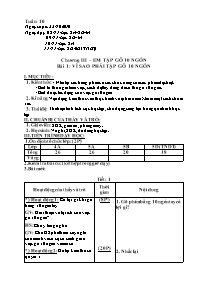
Chương III – EM TẬP GÕ 10 NGÓN
Bài 1: VÌ SAO PHẢI TẬP GÕ 10 NGÓN
I. MỤC TIÊU:
1. Kiến thức: - Nhớ lại các hàng phím và các chức năng của các phím đặc biệt.
- Biết tư thế ngồi làm việc, cách đặt tay đúng để có thể gõ 10 ngón.
- Biết được tác dụng của việc gõ 10 ngón
2. Kĩ năng: Vận dụng kiến thức vào thực hành với phần nềm Mario một cách chuẩn xác
3. Thái độ: Thể hiện tính tích cực học tập, chủ động, sáng tạo trong quá trình học tập
II. CHUẨN BỊ CỦA THẦY VÀ TRÒ:
1. Giáo viên: SGK, giáo án, phòng máy.
2. Học sinh: Vở ghi, SGK, đồ dùng học tập.
Bạn đang xem tài liệu "Giáo án Tin học 4 tuần 10: Vì sao phải tập gõ 10 ngón", để tải tài liệu gốc về máy bạn click vào nút DOWNLOAD ở trên
Tuần: 10 Ngày soạn: 23/10/2010 Ngày dạy: 08/11-Lớp: 5A-5B-4A 09/11-Lớp: 5B-4A 10/11-Lớp: 5A 11/11-Lớp: 5D-5D (TNDT) Chương III – EM TẬP GÕ 10 NGÓN Bài 1: VÌ SAO PHẢI TẬP GÕ 10 NGÓN I. MỤC TIÊU: 1. Kiến thức: - Nhớ lại các hàng phím và các chức năng của các phím đặc biệt. - Biết tư thế ngồi làm việc, cách đặt tay đúng để có thể gõ 10 ngón. - Biết được tác dụng của việc gõ 10 ngón 2. Kĩ năng: Vận dụng kiến thức vào thực hành với phần nềm Mario một cách chuẩn xác 3. Thái độ: Thể hiện tính tích cực học tập, chủ động, sáng tạo trong quá trình học tập II. CHUẨN BỊ CỦA THẦY VÀ TRÒ: 1. Giáo viên: SGK, giáo án, phòng máy. 2. Học sinh: Vở ghi, SGK, đồ dùng học tập. III. TIẾN TRÌNH DẠY HỌC: 1. Ổn định tổ chức lớp: (2P’) Lớp 4A 5A 5B 5D (TNDT) Tổng 26 26 20 18 Vắng 2. Kiểm tra bài cũ: (kết hợp trong giờ dạy) 3. Bài mới: Tiết: 1 Hoạt động của thầy và trò Thời gian Nội dung *) Hoạt động 1: Có lợi gì khi gõ bằng 10 ngón tay GV: Giới thiệu về lợi ích của việc gõ 10 ngón? HS: Chú ý lẵng nghe. GV: Cho HS phát biểu suy nghĩ của mình và có sự so sanh giưa việc gõ 10 ngón và mổ cò *) Hoạt động 2: Ôn lại kiến thức ở quyển 1 GV: Cho Hs nhắc lại tư thế ngồi trước máy tính thế nào cho đúng. HS: Nhắc lại GV: Nhẫn mạnh lại cho học sinhh nhớ HS: Lẵng nghe và ghi bài GV: Khu vực chính của bàn phím gồm mấy hàng? HS: Gồm 5 hàng GV: Nhắc lại HS: Lẵng nghe và gi bài GV: Các em hãy quan sát trên bàn phím và có nhận xét gì về hàng phím cơ sở. HS: Hàng cở sở có 2 phím có gai là F và J. GV: Ngoài các hàng phím đó các em cần nhớ các phím đặc biệt và hay dùng đó là. Hai phím Shift, phím enter, và phím Space. GV: - Hai phím Shift có tác dụng gì? - Chức năng của phím Enter? - Chức năng của phím Space? HS: Trả lời GV: Để gõ các phím em phải đặt tay lên hàng phím nào? HS: Trả lời GV: Giới cách gõ phím (8P’) (20P’) 1. Gõ phím bằng 10 ngón tay có lợi gì? 2. Nhắc lại *) Tư thế ngồi - Ngồi thẳng. Màn hình để ngan tầm mắt nhìn. Hai bàn tay thả lỏng, đặt ngan tầm bàn phím *) Bàn phím Hàng phím chính gồm 5 hàng - Hàng trên. - Hàng dưới. - Hàng phím số. - Hàng cơ sở. - Hàng phím chứa dấu cách. Chức năng các phím hay dùng. - Phím Shift dùng để gõ chữ in hoa và kí hiệu trên của phím. - Phím Enter dùng để xuống dòng. - Phím Space dùng để cách 2 từ. *) Cách đặt tay Đặt tay lên các phím xuất phát ở hàng cở sở. Hai ngón trỏ đặt lên hai phím có gai. *) Quy tắc gõ phím Lấy hàng cở sở làm chuẩn. Khi gõ các ngón tay có thể rời hàng cơ sở để gõ phím. Sau khi gõ xong đưa các ngón tay về hàng phím này. Tiết: 2 *) Hoạt động 3: Phần mềm Mario GV: Cho HS nhắc lại cách khởi động phần mềm Mario HS: Trả lời GV: Giáo viên giới thiệu ý nghĩa của từng mục một trong thanh tác vụ cho HS HS: Lẵng nghe và ghi bài GV: Giới thiệu cách đăng ký tên luyện tập HS: Chú ý ghi bài GV: Khi đã có tên trong danh sách để bắt đầu tập gõ em can làm như sau HS: Chú ý ghi bài GV: Nhắc lại cách chơi với phần mềm HS: Chú ý và ghi bài GV: Cho HS nhắc lại cách thoát khỏi phần mềm Mario HS: Trả lời (35P’) 3. Phần mềm Mario *) Khởi động phần mềm - Mục Student nhập thông tin người chơi - Mục Lessons chọn bài tập gõ với 4 khung 1, 2, 3, 4 + Mức 1 (ngoài trời) dễ + Mức 2 (dưới nước) trung bình + Mức 3 (trong long đất) khó + Mức 4 (tự do) khó nhất *) Đăng ký học sinh mới B1: Chọn Student New B2: Gõ tên tại ô New Student Name B3: Nháy chuột chọn DONE kết thúc Chọn tên của mình để luyện tập B1: Nháy chuột chọn mục Student Load B2: Nháy chuột vào tên mình B3: Nháy chuột tại nút DONE *) Tập gõ B1: Nháy chuột chọn Lesons All Keyboard để tập gõ toàn bộ bàn phím B2: Nháy chuột tại khung tranh số 1, mức ngoài trời B3: Gõ các cữ xuất hiện trên đường đi của Mario *) Thoát khỏi phần mềm Nháy chuột chọn File Quit 4. Củng cố: (4P’) GV: Nhẫn mạnh lại kiến thức cần nhớ HS: Lẵng nghe 5. Hướng dẫn về nhà: (1P’) - Về nhà học thuộc vị chí các phím chữ trên bàn phím và đọc trước bài “Gõ từ đơn giản” 6. Rút kinh nghiệm sau buổi dạy:
Tài liệu đính kèm:
 Tuần10s.doc
Tuần10s.doc





